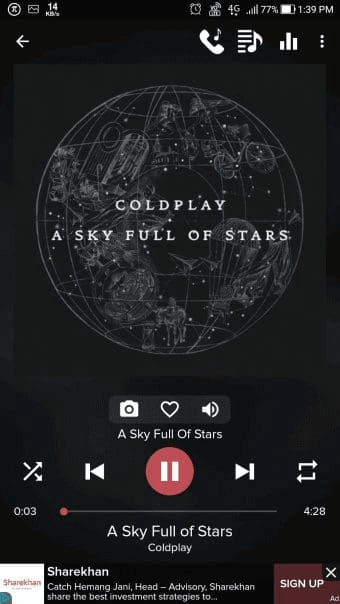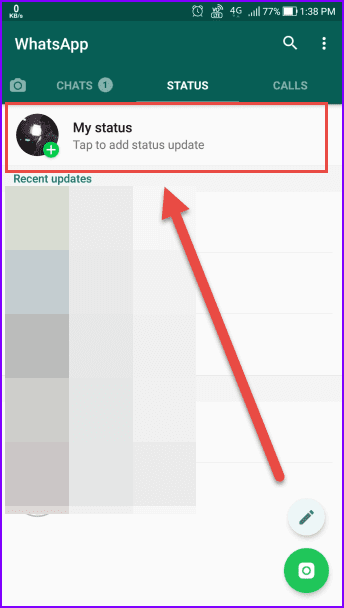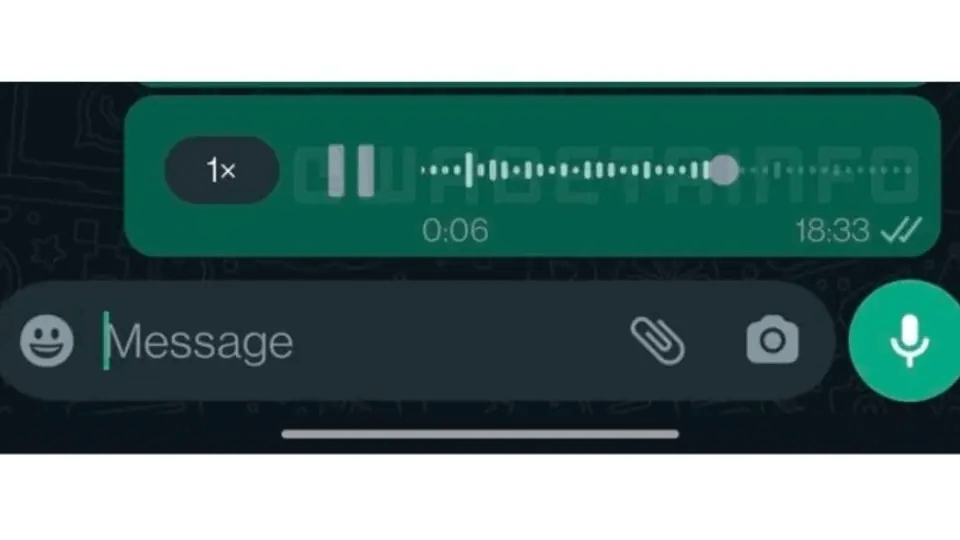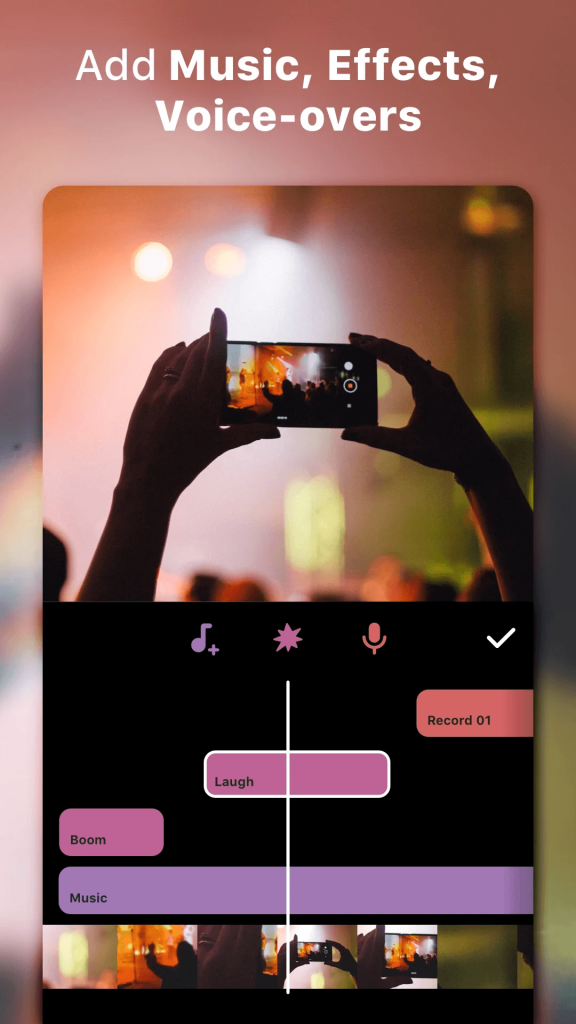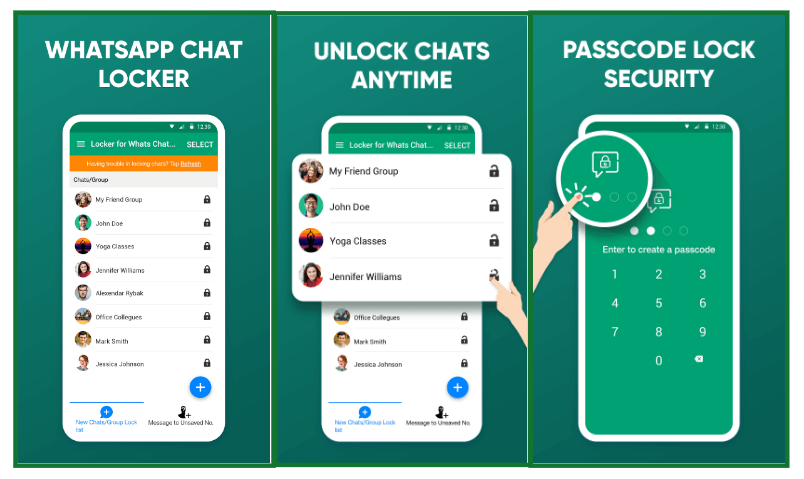WhatsApp je postao jedna od najpopularnijih platformi za razmjenu poruka na svijetu, s više od 2 milijarde korisnika. Jedna zabavna značajka WhatsAppa je njegov status, koji vam omogućuje dijeljenje fotografija, videa, a sada čak i glazbenih isječaka koji nestaju nakon 24 sata. Dodavanje glazbe u vaš WhatsApp status odličan je način da pokažete svoju osobnost ili ono što slušate.
Priča se da će 2024. WhatsApp uvesti nove načine za integraciju glazbe i pjesama u vaša ažuriranja statusa. Bilo da se radi o dodavanju pjesama sa Spotifyja ili čak stvaranju glazbenih statusnih isječaka na samom WhatsAppu, bit će više opcija nego ikad da oživite svoj profil.
Ovaj će vas članak provesti kroz različite metode dodavanja glazbe u WhatsApp status. Slijedite naš vodič kako biste postali profesionalac u dodavanju glazbe kako biste začinili svoj WhatsApp status i istaknuli se među svojim kontaktima.
Također pročitajte: Nova značajka WhatsAppa donosi vaš status na Instagram – provjerite detalje
Kako dodati glazbu u WhatsApp status (3 metode)
Pitate se kako dodati pjesmu u WhatsApp status? Evo nekoliko metoda koje možete isprobati!
Metoda 1: Koristite zvučnik svog telefona
Najjednostavniji način da dodate glazbu svom WhatsApp statusu je da je pustite naglas sa zvučnika telefona tijekom snimanja. Ova metoda snima zvukove okoline oko vas, uključujući sve glazbene zapise koji se reproduciraju s vašeg telefona ili računala. Evo koraka koje treba slijediti:
Korak 1: Odaberite i počnite reproducirati glazbeni zapis koji želite dodati. Da biste to učinili, možete koristiti bilo koju izvornu aplikaciju za reprodukciju glazbe na svom telefonu kao što je Spotify ili SoundCloud, za dodavanje pozadinske glazbe za WhatsApp status.
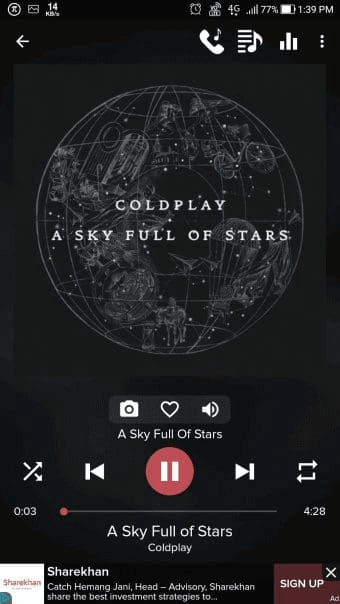
Korak 2: Dok glazba svira u pozadini, otvorite WhatsApp i dodirnite Status.
Korak 3: Dodirnite ikonu kamere i prebacite se na video način kako biste započeli snimanje videozapisa dok vaša glazba svira u pozadini.
Korak 4: Snimite 5-30 sekundi snimke s jasno čujnom pjesmom.
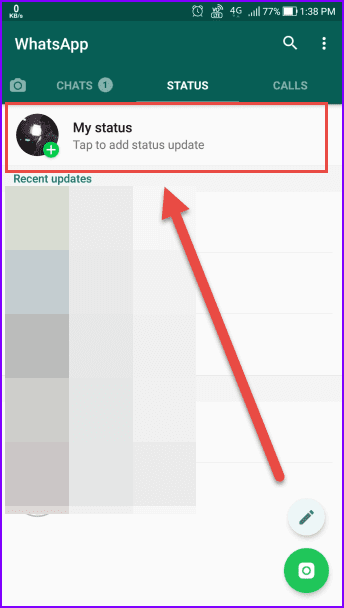
Korak 5: Zaustavite snimanje i prenesite ga kao svoj status na WhatsApp.
To je trik! Ova metoda nudi najjednostavniji put za dodavanje pozadinske glazbe u vaš WhatsApp status. Alternativno, možete reproducirati glazbu na drugom uređaju i snimiti svoj WhatsApp status—postiže se isti učinak bez problema.
Također pročitajte: Predstavljena nova WhatsAppova značajka 'Tajni kod'! Otkrijte kako ga koristiti i kako mu pristupiti
Metoda 2: Koristite WhatsApp Voice Notes
Manje poznati trik je korištenje WhatsAppove vlastite značajke Voice Note za dodavanje glazbe. Možete snimiti bilo koji zvuk koristeći glasovne bilješke, uključujući pjesme koje sviraju u pozadini. Evo što trebate učiniti da biste dodali pjesmu u WhatsApp status:
Korak 1: Počnite svirati pjesmu naglas u blizini zvučnika telefona.
Korak 2: Otvorite WhatsApp i dodirnite ikonu mikrofona. Počnite snimati glasovnu bilješku, uhvativši 10-30 sekundi glazbe.
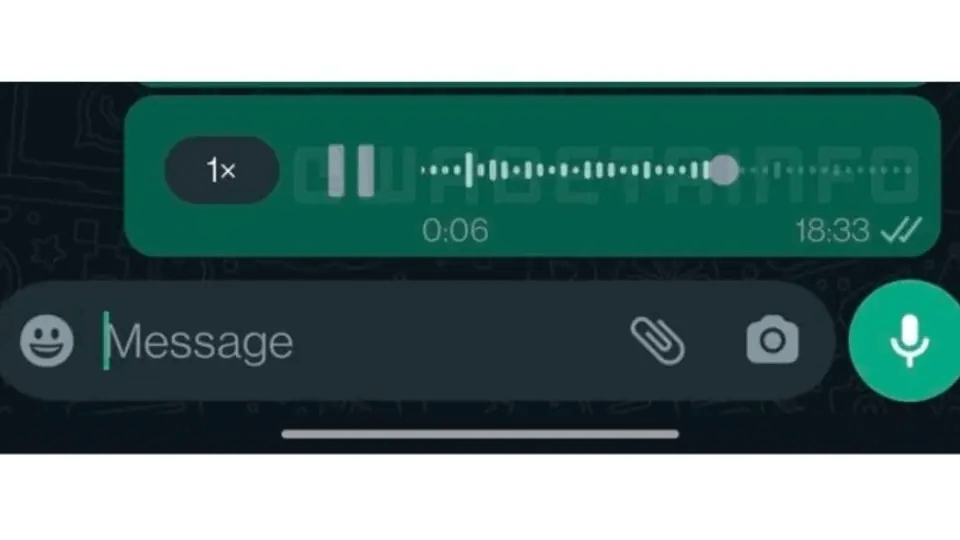
Korak 3: Izrežite početak i kraj snimke ako je potrebno.
Korak 4: Dodirnite Pošalji, zatim ga prenesite kao status izravno iz WhatsAppa.
Korištenje glasovnih bilježaka ugrađenih u WhatsApp može biti jednostavan način za dodavanje glazbe bez preuzimanja dodatnih aplikacija.
Također pročitajte: WhatsApp pokreće značajku samouništavajućih glasovnih poruka – provjerite sve detalje
Metoda 3: Koristite aplikacije trećih strana
Ako prethodne metode ne rade za vaše potrebe, aplikacije trećih strana pružaju više opcija za dodavanje glazbe u WhatsApp status. Za početak slijedite ove korake:
1. korak: preuzmite glazbeni zapis koji želite koristiti s usluge strujanja ili YouTubea.
Korak 2: Uvezite audio datoteku u aplikaciju za uređivanje videozapisa.
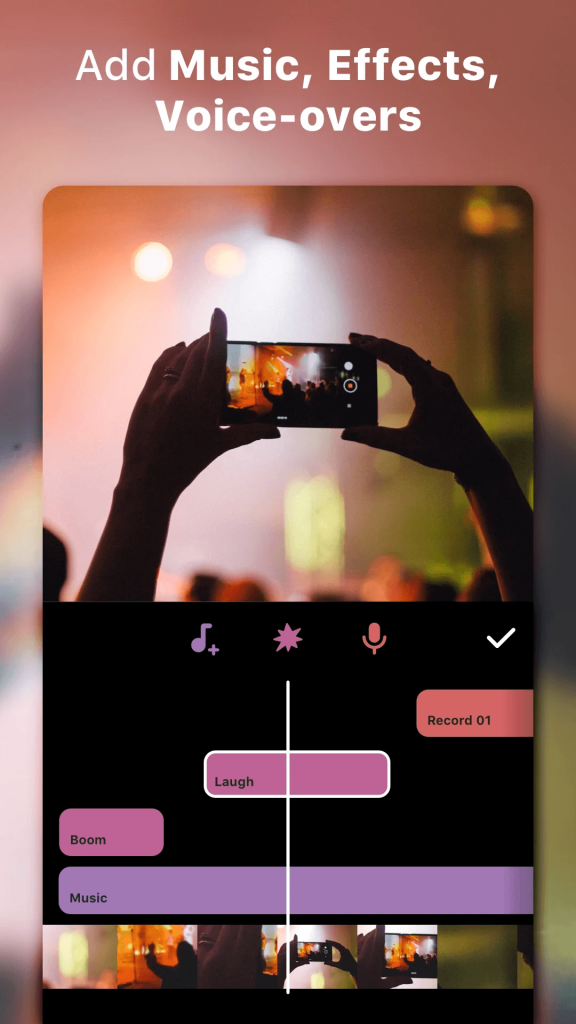
Korak 3: Dodajte prilagođene vizualne elemente ili naslovnicu albuma preko pjesme.
Korak 4: Izvezite videozapis iz uređivača u svoj fotoaparat.
Korak 5: Otvorite WhatsApp kako biste prenijeli glazbeni video kao svoj status.
I to je to! Video uređivači trećih strana pružaju veću kontrolu i prilagodbu Status glazbe. Evo nekoliko preporuka aplikacija za obavljanje posla: InShot , YouCut , CapCut i druge.
Nekoliko dodatnih savjeta za dodavanje pjesme u WhatsApp status:
- Koristite visokokvalitetne MP3 za najbolji zvuk.
- Neka video ne traje manje od 30 sekundi.
- Prilagodite vizualne elemente tako da odgovaraju žanru/raspoloženju pjesme.
Također pročitajte: Otkrivena sljedeća velika stvar WhatsAppa! Istražite potpuno novu značajku upozorenja kanala
Dodatni savjet – ormarić za aplikaciju Whats Chat: zaštitite svoje podatke od znatiželjnih očiju
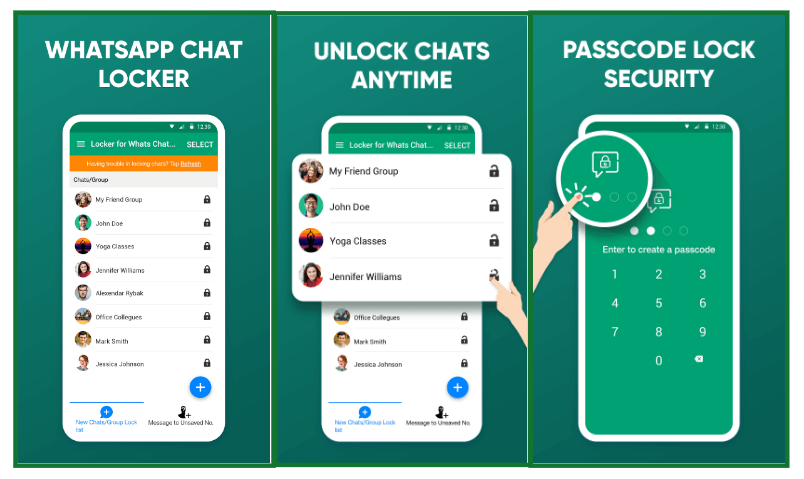
Pitate se kako zaštititi svoje WhatsApp razgovore i medije od znatiželjnih očiju? Pa, jedna izvrsna opcija aplikacije treće strane za osiguranje vašeg WhatsApp sadržaja je Locker for Whats Chat App. Ova lagana aplikacija za Android djeluje kao pretinac za zaštitu vaših osobnih i grupnih razgovora, zajedno s cijelom aplikacijom WhatsApp od neovlaštenog pristupa. Za zaključavanje privatnih WhatsApp razgovora na svom uređaju možete koristiti lozinku ili zaključavanje otiskom prsta.
Locker for Whats Chat App najbolji je izbor za primjenu zaključavanja chatova na WhatsAppu. Koristite ga u tandemu sa sigurnosnim sustavima svog telefona kako biste svoju WhatsApp zaštitu podigli na višu razinu.
Preuzmite danas!
Zaključak
Ovo završava naš vodič o tome kako dodati glazbu u WhatsApp status. Dodavanje glazbe sjajan je način da začinite svoj WhatsApp status u 2024. Bilo da se odlučite za jednostavan trik snimanja govornika, iskoristite WhatsApp glasovne bilješke ili istražite aplikacije trećih strana, eksperimentirajte s različitim metodama kako biste pronašli mogućnosti koje odgovaraju vašim potrebama.
Ne zaboravite se zabaviti prilagođavajući svoje Status glazbene isječke kako bi odražavali vašu osobnost. Skratite odgovarajuće duljine, prilagodite razine zvuka i koristite alate za uređivanje za maksimalan učinak.
Ostanite s nama za još više značajki integracije glazbe koje WhatsApp sprema za 2024. i kasnije. Uz ovaj vodič, vaši će kontakti zastati kako bi uživali u pjesmama koje odaberete za svoj profil. Neka vaš glazbeni ukus zablista na WhatsAppu jer isječci statusa glazbe postaju sljedeći komunikacijski trend.